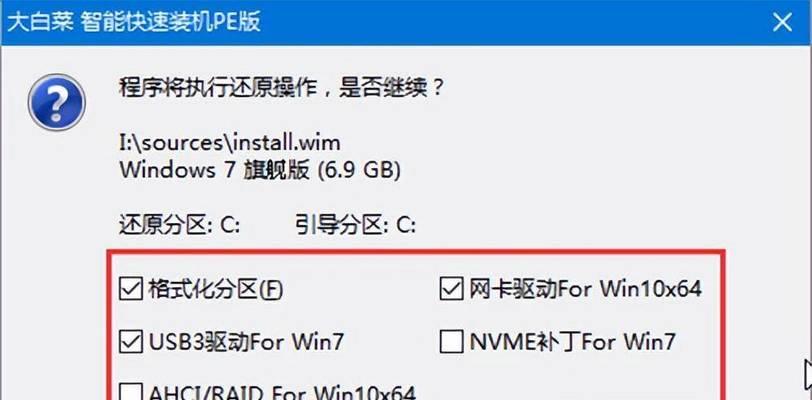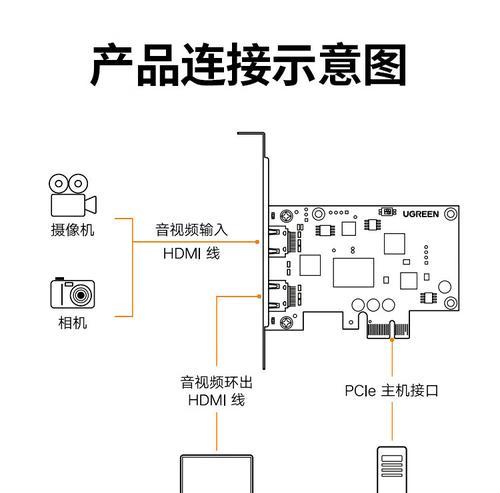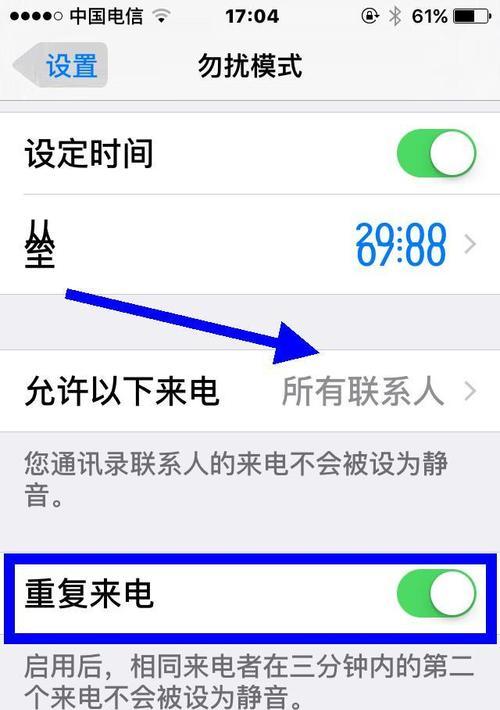电脑黑屏问题常常让电脑用户感到头疼,特别是当它与内屏设置相关联时,如何退出内屏设置以恢复正常画面显示就成了一项技术挑战。本文将提供一系列操作步骤和解决方案,帮助您在遇到电脑黑屏时能够顺利退出内屏设置,恢复正常的电脑使用体验。
一、了解内屏设置及其影响
在解决如何退出内屏设置之前,首先了解一下内屏设置是什么以及它为何会导致电脑黑屏。内屏设置通常指的是在笔记本电脑中,用户根据需要调整屏幕显示参数的一个功能。这包括屏幕亮度、颜色校准等。然而,在特定情况下,错误的设置或更新驱动程序时出现的问题可能导致电脑黑屏。
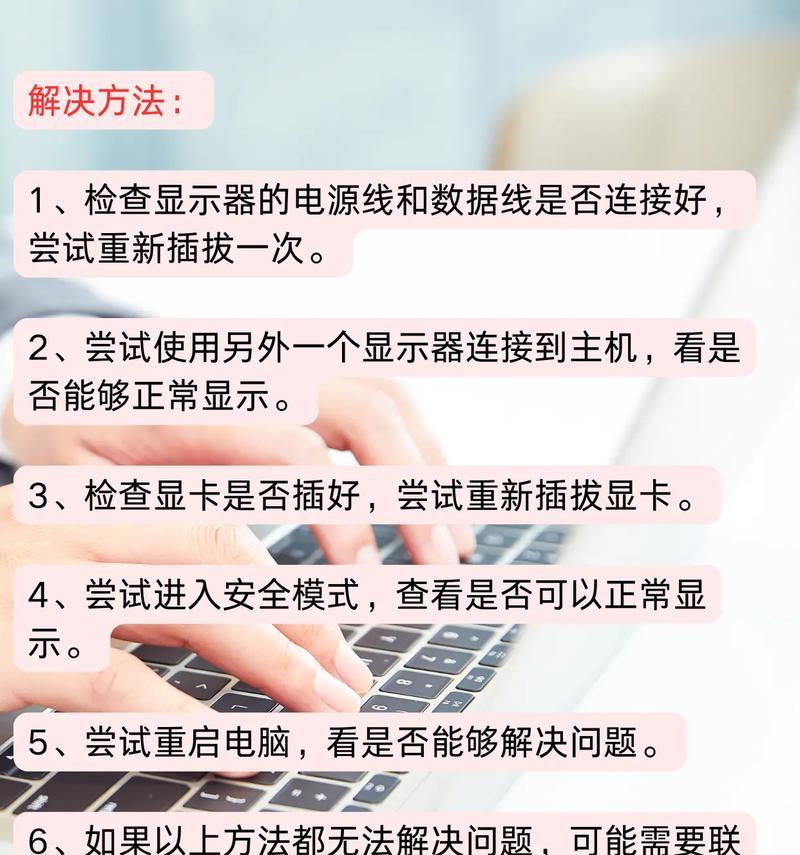
二、常规问题排查
在尝试退出内屏设置之前,我们需要排除一些常规问题,以免误判导致问题复杂化。
1.检查电源和硬件连接:首先确保电脑已经正确连接到了电源,并且所有的硬件连接都是正常的,比如外接显示器、电源适配器等。
2.听声音提示:开启电脑时注意是否有启动声音或者错误提示音,这可以帮助我们判断问题是否出在硬件上。

三、通过安全模式退出内屏设置
当电脑黑屏时,传统的退出方法可能不适用。利用安全模式是一个比较可行的解决方案。
步骤一:进入安全模式
方法一:使用Win+R组合键打开运行窗口
输入“msconfig”并按下回车键;
在系统配置窗口中,选择“引导”选项卡;
勾选“安全引导”,选择“最小”;
点击应用,然后重启电脑。
方法二:使用故障排除的高级选项
在启动修复界面选择“高级选项”;
接着选择“疑难解答”;
选择“高级选项”中的“启动设置”;
重启电脑,之后按照屏幕提示按下相应的数字键进入安全模式。
步骤二:在安全模式中退出内屏设置
在安全模式下,通常的显示驱动程序都不会加载。这时您可以尝试以下操作:
右键点击桌面空白处,选择“显示设置”;
点击“高级显示设置”,在新的窗口中寻找更改显示设置的选项;
如果无法找到,您可能需要打开“设备管理器”,找到显示适配器,卸载当前驱动;
重启电脑,通常系统会自动加载标准驱动程序,从而退出内屏设置。

四、通过高级恢复选项退出内屏设置
如果安全模式并未能解决您的问题,可以尝试使用Windows的高级恢复选项来修复或还原系统。
步骤一:启动高级恢复选项
在启动过程中,长按电源键强制关机三次,之后Windows将进入自动修复模式;
在自动修复模式中选择“高级选项”;
接着选择“疑难解答”;
然后继续选择“高级选项”中的“命令提示符”。
步骤二:命令行下退出内屏设置
在命令提示符中输入以下命令并执行:
```
dism/image:C:\/get-drivers
```
这个命令将列出所有驱动程序,您可以根据列表找到相关的显示驱动并记录下来。
之后输入以下命令来卸载显示驱动:
```
dism/image:C:\/remove-driver/driver:驱动程序的提供商名称\驱动程序名.inf
```
替换为您之前记录的显示驱动信息。
重启电脑,让电脑在没有显示驱动的情况下启动,这个时候内屏设置应该已被退出。
五、常见问题与技巧
1.内屏设置错误导致黑屏怎么办?
在没有进入系统之前很难直接修改设置。您可以尝试进入安全模式,如果在安全模式下内屏设置依然不可用,那么尝试卸载驱动程序,并根据情况重装新的驱动。
2.显示器驱动程序无法卸载怎么办?
如果驱动程序无法卸载,您可以尝试使用其他第三方软件来卸载驱动,例如DriverBooster或者DriverFusion等。
3.如何预防内屏设置错误?
定期更新驱动程序和操作系统,不要随意更改系统设置或进行非官方的系统修改可以有效预防内屏设置错误。
六、
电脑黑屏时退出内屏设置并不总是一个简单的过程,特别是当常规方法不再适用时。通过安全模式或高级恢复选项我们通常可以找到解决之道。本文详细讲解了排查问题、进入安全模式、通过命令提示符卸载显示驱动等步骤,并提供了一些预防措施和技巧。通过这些方法,您应该能够解决电脑黑屏时退出内屏设置的问题,并使您的电脑恢复正常工作。
希望以上内容对您有所帮助,如果您有其他电脑问题,不妨在评论区留言,我们一起探讨解决。